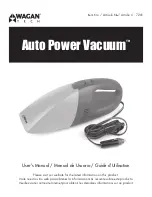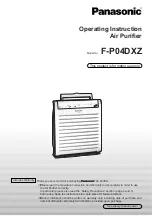27
www.KALORIK.com
RVC 47730 BK - 200605
1.
Assurez-vous que votre Google Home soit configuré et que
l'application Google Home soit téléchargée et connectée à votre
Google Home.
2.
Assurez-vous
d’avoir
téléchargé l'application KALORIK Home et que
vous ayez correctement connecté le robot aspirateur comme indiqué
dans la section «Application KALORIK Home». Assurez-vous qu'il soit
connecté au même WiFi que l'application Google Home.
3.
Dans l'application Google Home, appuyez sur l'icône de menu dans le
coin supérieur gauche.
4.
Sélectionnez « Home control » («Contrôle à domicile»).
5.
Appuyez sur le bouton «+» dans le coin inférieur droit et recherchez
«KALORIK Home»
6.
Sélectionnez la région de votre compte KALORIK Home et saisissez
votre compte et votre mot de passe KALORIK Home.
7.
Appuyez sur « Link Now » («Lier maintenant»), puis sur « Authorize »
(«Autoriser»). Une fois que vous avez attribué des pièces aux appareils,
vos appareils seront répertoriés dans la section Contrôle. Remarque:
toutes les informations de compte doivent correspondre aux
informations de votre compte KALORIK Home pour être correctement
liées.
8.
Le robot aspirateur doit apparaître sous les appareils. Si vous souhaitez
utiliser un surnom à l'aide de Google Home, sélectionnez le robot
aspirateur et appuyez sur « Set a nickname » («Définir un surnom») pour
saisir le nom souhaité.
Après avoir terminé les étapes ci-dessus, vous pourrez contrôler votre robot
aspirateur via Google Home.
Remarque
: si vous modifiez le nom de l'appareil sur l'application KALORIK
Home, votre Google Home doit redécouvrir le robot aspirateur.
UTILISATION DE L’APPLICATION
L’Aspirateur Robot Ionique Air Pur Pro Kalorik Home
possède plusieurs
fonctions de nettoyage décrites dans cette section.